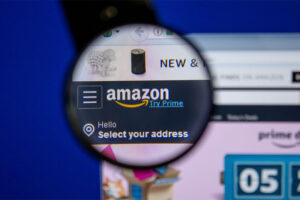※当ページはアフィリエイトプログラムによる収益を得ています。
PCを触り始めて間もないと「モニターのピボット(回転)機能」を知らないことがありますよね。
一般的にはノートPCでよく使われる機能ですが、デスクトップPCでも、どんなモニターでも、ちゃんと使うことができます。
しかし「画面を回転させることなんてある?」という声もちらほら。そこで、モニターのピボット機能が威力を発揮するシーンをいくつかご紹介します。
Wikiをはじめとした情報リサーチ
ゲームの攻略情報はWiki形式のサイトも多いので、ピボットで縦型表示にするととても見やすいですね。
あとはゲーム攻略系のブログも縦型表示のほうが視認性は上です。そもそも現代はスマホに最適化されたサイトが多いので、縦の長方形を意識したほうが一度に表示できる情報量は上なんですよね。
例えば、ゲーム攻略サイトとして有名な「極限」などでも、通常のモニターで表示すると横の余白が大きいわりに、縦のスクロール回数が多くなります。
これを縦型表示で閲覧すると、横の余白が消えてこれまで表示されていなかった下のページの情報まで見れるので、「ゲームをしながらサブモニターで攻略情報を確認する」という行為がとても楽になります。
SNSでの情報収集、コミュニケーション
Wikiと同じく、SNSにおける情報収集でも縦型表示のほうが圧倒的に楽です。
ツイッターも投稿と返信が縦に展開していきますし、横のスペースはほとんど使いませんよね。画像中心のSNSはそもそもスマホで見ますし、テキスト中心のSNSなら縦型表示のほうが使いやすいのです。
エミュレーターでのプレイ時
NOXなどをはじめとするスマホエミュレーターをPCで使う場合も、縦型表示が便利です。
エミュレーターではスマホ画面とほとんど同じ縦横比で表示されるため、PC用のモニターによる横型表示では無駄が多く、プレイしにくいことがほとんど。
私もスマホゲームを複垢で起動する場合には、「メインアカウントを縦型表示」「サブアカウントを横型表示+縮小+並べて表示」といったスタイルにしています。
この場合、普段はサブモニターで使っている縦型表示用のモニターがメインになるわけですが、メインアカウントは大きく表示+サブアカウントは小さく表示することで操作ミスが起こりにくくなります。
ピボット機能の使い方
最後に、モニターのピボット(回転)機能の使い方を説明しておきますね。
ノートPCならば「Ctrl+Alt+矢印キー」で任意の方向に回転させられます。例えば、Ctrl+Alt+↑ならば、画面が180度回転するので、向かい合っている相手に画面を見せるときに便利なわけです。
一方、デスクトップの場合はキーでの操作が聞かないこともあるので、「デスクトップ画面上の何もないところを右クリック」し、「ディスプレイ設定」から表示を縦に変更しましょう。
ピボット機能は特別なものではなく、どのモニターでも対応しています。デスクトップPC用モニターの場合は、VESAマウント用のアームかスタンドを別途買ってきて装着すれば、すぐに縦型モニターになりますね。
わざわざ縦型モニターを別に購入しなくても、余っているサブモニターを縦型にできるのでとても便利です。ぜひ試してみてください。

 コスパ最強!BTOパソコンおすすめランキング 2024年版
コスパ最強!BTOパソコンおすすめランキング 2024年版 BTOパソコンが安い時期を調査
BTOパソコンが安い時期を調査